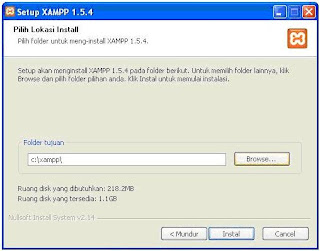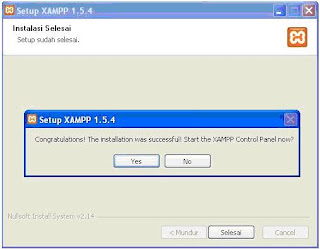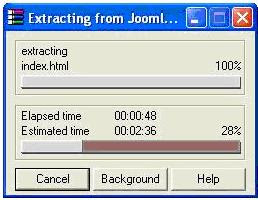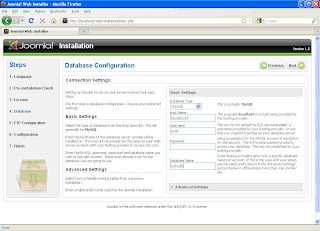Microsoft Visual Basic .NET adalah sebuah alat untuk mengembangkan dan membangun aplikasi yang bergerak di atas sistem .NET Framework, dengan menggunakan bahasa BASIC. Dengan menggunakan alat ini, para programmer dapat membangun aplikasi Windows Forms, Aplikasi web berbasis ASP.NET, dan juga aplikasi command-line. Alat ini dapat diperoleh secara terpisah dari beberapa produk lainnya (seperti Microsoft Visual C++, Visual C#, atau Visual J#), atau juga dapat diperoleh secara terpadu dalam Microsoft Visual Studio.NET. Bahasa Visual Basic .NET sendiri menganut paradigma bahasa pemrograman berorientasi objek yang dapat dilihat sebagai evolusi dari Microsoft Visual Basic versi sebelumnya yang diimplementasikan di atas .NET Framework. Peluncurannya mengundang kontroversi, mengingat banyak sekali perubahan yang dilakukan oleh Microsoft, dan versi baru ini tidak kompatibel dengan versi terdahulu. Terdapat tiga buah versi Visual Basic yang dirilis hingga bulan Agustus 2007, yakni:
1. Visual Basic .NET 2002 (VB 7.0)
Versi pertama dari Visual Basic .NET adalah Visual Basic .NET 2002 yang dirilis pertama kali pada bulan Februari 2002. Visual Basic .NET 2002 merupakan sebuah bahasa pemrograman visual yang berbasis bahasa BASIC (sama seperti halnya Visual Basic 6.0, tetapi lebih disempurnakan dan lebih berorientasi objek), dan didesain untuk berjalan di atas Microsoft .NET Framework versi 1.0. Versi 7.0 ini dirilis bersamaan dengan Visual C# dan ASP.NET. Bahasa C#, yang dianggap sebagai jawaban terhadap Java, mendapatkan perhatian yang lebih banyak dibandingkan dengan VB.NET yang kurang begitu banyak diulas. Hasilnya, sedikit orang di luar komunitas Visual Basic yang memperhatikan VB.NET. Versi pertama ini kurang mendapat sambutan yang bagus dari para programmer, dan pada saat itu, program berbasis Visual Basic 6.0 sedang marak-maraknya dibuat. Para programmer yang mencoba Visual Basic .NET untuk pertama kali akan merasakan bahwa Visual Basic .NET sangatlah berbeda dibandingkan dengan Visual Basic sebelumnya. Contoh yang paling mudah adalah runtime engine yang lebih besar 10 kali lipat dibandingkan Visual Basic 6.0, dan juga meningkatkan beban di memori.
2. Visual Basic .NET 2003 (VB 7.1)
Selanjutnya, pada bulan Maret 2003, Microsoft pun merilis lagi versi yang lebih baru dari Visual Basic .NET, Visual Basic .NET 2003. Versi ini berisi beberapa perbaikan dibandingkan dengan versi sebelumnya, dan aplikasi yang dibuatnya dapat berjalan di atas .NET Framework versi 1.1. Fitur yang ditambahkan adalah dukungan terhadap .NET Compact Framework dan mesin wizard upgrade VB6 ke VB.NET yang telah ditingkatkan. Peningkatan yang lainnya adalah peningkatan pada performa dan keandalan dari Integrated Development Environment (IDE) Visual Basic itu sendiri, dan juga runtime engine.
Visual Basic .NET 2003 tersedia dalam beberapa jenis cita rasa: Professional, Enterprise Architect dan Academic Edition. Khusus untuk Visual Basic .NET 2003 Academic Edition, versi tersebut didistribusikan secara gratis untuk beberapa sekolah di dalam setiap negara; versi Professional dan Enterprise Architect merupakan produk komersial.
3. Visual Basic 2005 (VB 8.0)
Setelah itu, Microsoft pun berkonsentrasi dalam mengembangkan Microsoft .NET Framework 2.0, dan tentunya alat bantu untuk membangun program di atasnya. Hingga pada tahun 2005, mereka pun merilis versi terbaru dari Visual Basic .NET, yang kali ini disebut dengan Visual Basic 2005 (dengan membuang kata ".NET"), bersama-sama dengan beberapa aplikasi pengembangan lainnya.
Untuk rilis 2005 ini, Microsoft menambahkan beberapa fitur baru, di antaranya adalah:
· Edit and Continue
Fitur ini sebelumnya terdapat di dalam Visual Basic, akan tetapi dihapus di dalam Visual Basic .NET. Dengan keberadaan fitur ini, para programmer dapat memodifikasi kode pada saat program dieksekusi dan melanjutkan proses eksekusi dengan kode yang telah dimodifikasi tersebut.
· Evaluasi ekspresi pada saat waktu desain
· Munculnya Pseudo-Namespace "My", yang menyediakan:
Ø Akses yang mudah terhadap beberapa area tertentu dari dalam .NET Framework yang tanpanya membutuhkan kode yang sangat signifikan.
Ø Kelas-kelas yang dibuat secara dinamis (khususnya My.Forms).
· Peningkatan yang dilakukan terhadap konverter kode sumber dari Visual Basic ke Visual Basic .NET.
· Penggunaan kata kunci (keyword) Using, yang menyederhanakan penggunaan objek-objek yang membutuhkan pola Dispose untuk membebaskan sumber daya yang sudah tidak terpakai.
· Just My Code, yang menyembunyikan kode reusable yang ditulis oleh alat bantu Integrated Development Environment (IDE) Visual Studio .NET.
· Pengikatan sumber data (Data Source binding), yang mampu mempermudah pengembangan aplikasi basis data berbasis klien/server.
Fungsi-fungsi yang tersebut di atas (khususnya My) ditujukan untuk memfokuskan Visual Basic .NET sebagai sebuah platform pengembangan aplikasi secara cepat dan "menjauhkannya" dari bahasa C#.
Bahasa Visual Basic 2005 memperkenalkan fitur-fitur baru, yakni:
· Bawaan .NET Framework 2.0:
Ø Generics
Ø Partial class, sebuah metode yang dapat digunakan untuk mendefinisikan beberapa bagian dari sebuah kelas di dalam sebuah berkas, lalu menambahkan definisinya di lain waktu; sangat berguna khususnya ketika mengintegrasikan kode pengguna dengan kode yang dibuat secara otomatis.
Ø Nullable Type
· Komentar XML yang dapat diproses dengan menggunakan beberapa alat bantu seperti NDoc untuk membuat dokumentasi secara otomatis.
· Operator overloading
· Dukungan terhadap tipe data bilangan bulat tak bertanda (unsigned integer) yang umumnya digunakan di dalam bahasa lainnya.
4. Visual Basic 9.0 (Visual Basic 2008)
Versi ini merupakan versi terbaru yang dirilis oleh Microsoft pada tanggal 19 November 2007, bersamaan dengan dirilisnya Microsoft Visual C# 2008, Microsoft Visual C++ 2008, dan Microsoft .NET Framework 3.5.
Dalam versi ini, Microsoft menambahkan banyak fitur baru, termasuk di antaranya adalah:
· Operator If sekarang merupakan operator ternary (membutuhkan tiga operand), dengan sintaksis If (boolean, nilai, nilai). Ini dimaksudkan untuk mengganti fungsi IIF.
· Dukungan anonymous types
· Dukungan terhadap Language Integrated Query (LINQ)
· Dukungan terhadap ekspresi Lambda
· Dukungan terhadap literal XML
· Dukungan terhadap inferensi tipe data.
· Dukungan terhadap 'LINQ'
5. Visual Basic 10 (Visual Basic 2010)